Posunem lze měnit polohu pohledu a zoomem lze měnit zvětšení pohledu.
Obvykle se posun a zoom aktuálního pohledu provádí kolečkem myši nebo podobným zařízením. Otáčením kolečka se mění zvětšení pohledu a stisknutím kolečka a přetažením se pohled posouvá.
V příkladu karty Model vlevo dole tvoří aktuální pohled celá kreslicí plocha. V příkladu vpravo jsou zobrazeny dva výřezy modelového prostoru, z nichž jeden je zvýrazněn jako aktuální výřez. Kliknutím uvnitř výřezu lze výřez nastavit jako aktuální, a poté lze v něm zobrazený pohled posouvat a zoomovat.
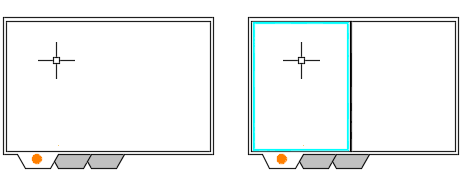
V příkladu karty rozvržení vlevo dole je zvýrazněn aktuální výřez rozvržení, ve kterém lze posouvat a zoomovat oblast modelového prostoru. V příkladu vpravo lze dvojitým kliknutím mimo výřezy rozvržení přejít do výkresového prostoru, kde lze posouvat a zoomovat celé rozvržení. Tímto způsobem lze přiblížit oblast rohového razítka.
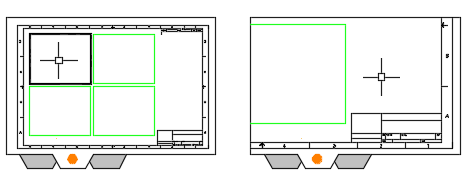
Použití kurzoru jako lupy
Při zoomu umístění ukazatele myši určuje místo, které při operaci zoomu zůstane nehybné. Běžný postup je takový, že se kurzor přesune do místa zájmu a potom se pomocí kolečka toto místo přiblíží. Na níže uvedeném obrázku je kurzor umístěn v blízkosti rohu stolu v umístění 1. Při přiblížení pomocí kolečka myši kurzor zůstane ve stejném místě 2 vzhledem ke skříni.
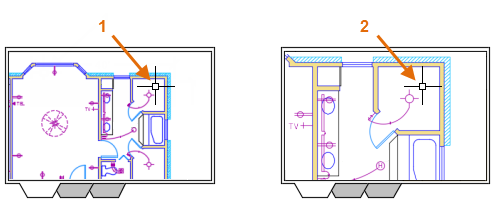
Běžné možnosti zoomu
Kromě zoomování pomocí kolečka myši patří mezi běžně používané možnosti příkazu ZOOM následující:
- Příkaz Zoom předchozí obnoví předchozí pohled na kreslící ploše nebo ve výřezu.
- Příkaz Zoom maximálně zobrazí pohled s největším možným zvětšením, který zahrnuje všechny objekty ve výkresu, včetně objektů v hladině, které jsou dočasně vypnuty. Objekty na zmrazených hladinách nejsou v tomto pohledu zahrnuty.
Panoramování a zoom pomocí touchpadu
- Přiblížení. Roztáhněte palec a ukazováček od sebe.
- Oddálení. Stáhněte palec a ukazováček k sobě.
- Posun pohledu. Táhněte dvěma prsty ve směru, kterým chcete pohled posunout.
Režim touchpadu lze zrušit pomocí možnosti Dotyk na pásu karet, který je zobrazen ve výchozím nastavení na panelu Vybrat režim.